倘若代码中有任何问题或疑问,欢迎留言交流~
响应式设计
响应式布局里,我们将情况分为五种:
- 在屏幕宽度最大为575px(通常是手机设备)
- 当屏幕宽度在576px到767px(通常是平板设备)
- 当屏幕宽度在768px到991px(通常是小型电脑设备)
- 当屏幕宽度在992px到1199px(通常是中型电脑设备)
- 当屏幕宽度在1200px以上(通常是大屏电脑设备)
并且在css文件夹中建立media.css文件,用来存放编写网页的响应式效果。
导航栏的响应式布局思路
导航栏的响应式布局思路为,小屏幕时为了观感,用汉堡菜单按钮来代替导航栏的选项。即实现下图中的效果,而其余屏幕则改变导航栏的大小即可。
下面先给出导航栏的基础样式:
<!DOCTYPE html>
<html lang="en">
<head>
<meta charset="UTF-8">
<meta name="viewport" content="width=device-width, initial-scale=1.0">
<title>汉堡菜单</title>
<style>
/* 将所有元素的内外边距和边框初始化为0 */
* {
margin: 0;
padding: 0;
border: 0;
}
/* 使网页占满整个窗口 */
html, body {
width: 100%;
height: 100%;
}
/* 导航栏的宽,以及横向排列 */
.nav {
width: 100%;
margin-top: 10px;
}
/* 一般情况下汉堡菜单不会显示 */
#toggle , #ham_icon{
display: none;
}
/* 列表的样式 */
.nav ul {
width: 100%;
list-style: none;
float: left;
}
.nav ul li {
display: inline;
margin-left: 3%;
}
.nav ul li a {
text-decoration: none;
color: black;
}
</style>
</head>
<body>
<div class="nav">
<input type="checkbox" id="toggle" />
<label for="toggle" id="ham_icon">☰</label>
<ul>
<li><a href="#">首页</a></li>
<li><a href="#">关于我们</a></li>
<li><a href="#">服务</a></li>
<li><a href="#">联系我们</a></li>
</ul>
</div>
</body>
</html>
这样我们就得到了一个简易的导航栏,当然我们在实际开发中可以让导航栏更加美观,简易效果如下: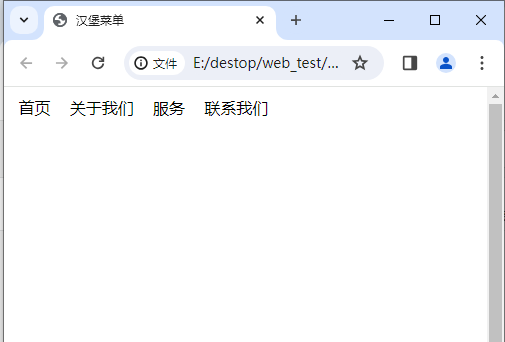
使用CSS实现汉堡菜单
- 隐藏复选框:我们首先会在HTML中创建一个复选框,但通常我们会在CSS中将其隐藏起来。虽然用户看不到这个复选框,但我们可以使用CSS选择器探求其是否被选中。
- 使用label标签:
- 创建汉堡图标:我们通常会将汉堡图标放在
- CSS选择器: 我们可以使用 “:checked” 的 CSS 伪类选择器来检测复选框是否被选中。当复选框处于选中状态时,“:checked” 伪类就会生效。
- 更改导航菜单的显示状态:我们使用复选框的选中状态(:checked)和CSS的相邻兄弟组合器(+)来更改导航菜单的显示状态。一般来说,我们会在默认状态下隐藏导航菜单,在复选框被选中时显示导航菜单。
基于上面的响应式设计,我们可以得到响应式布局css代码结构如下:
/* 超小屏幕(小于等于575px) */
@media (max-width: 575px) {
}
/* 小屏幕 */
@media (min-width: 576px) {
}
/* 中等屏幕 */
@media (min-width: 768px) {
}
/* 大屏幕 */
@media (min-width: 992px) {
}
/* 超大屏幕 */
@media (min-width: 1200px) {
}
汉堡菜单只在超小屏幕下有效果,所以我们就只编写超小屏幕下的css代码咯。
编写出的代码如下:
/* 超小屏幕情况下 */
@media (max-width: 575px) {
/* 注意只显示汉堡图标,而不显示复选框的选中框 */
#ham_icon {
display: block;
/* 让汉堡图标居中显示 */
text-align: center;
}
/* 复选框没选中时(一般情况)隐藏列表 */
.nav ul {
display: none;
}
/* li标签设为块级元素,方便后面的显示,但因为ul为none所以列表一般是不显示的 */
/* 所以这里的css代码都为了li标签的显示效果 */
.nav ul li {
width: 100%;
display: block;
text-align: center;
margin: 0;
padding: 0;
}
/* 当复选框被选中时,ul标签显示 */
#toggle:checked~ul {
display: block;
}
}
效果图:
非超小屏幕下:
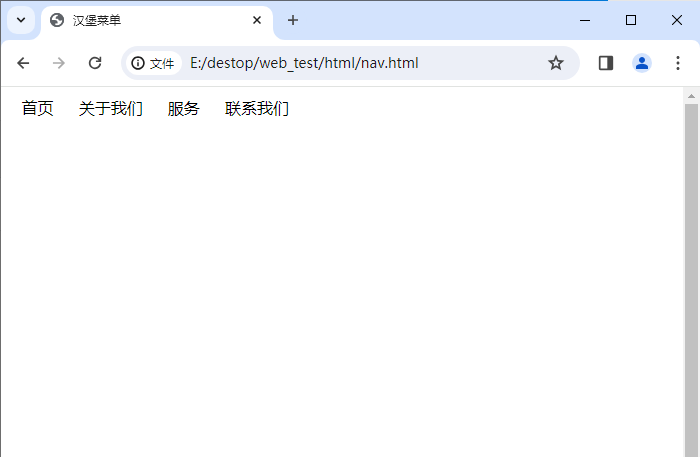
超小屏幕没点击汉堡菜单:
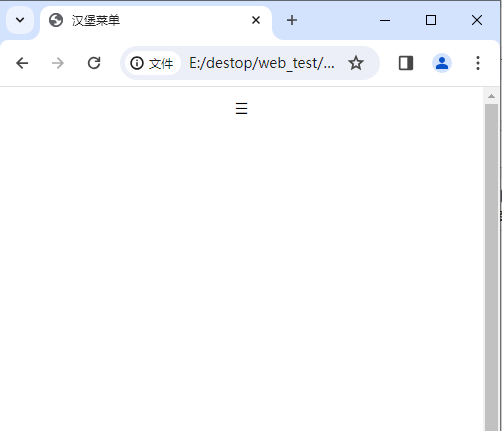
超小屏幕点击汉堡菜单下:
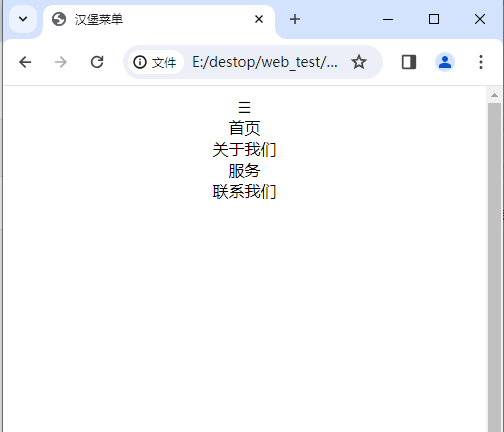
总代码如下:
<!DOCTYPE html>
<html lang="en">
<head>
<meta charset="UTF-8">
<meta name="viewport" content="width=device-width, initial-scale=1.0">
<title>汉堡菜单</title>
<link rel="stylesheet" href="../css/media.css">
<style>
/* 将所有元素的内外边距和边框初始化为0 */
* {
margin: 0;
padding: 0;
border: 0;
}
/* 使网页占满整个窗口 */
html, body {
width: 100%;
height: 100%;
}
/* 导航栏的宽,以及横向排列 */
.nav {
width: 100%;
margin-top: 10px;
}
/* 一般情况下汉堡菜单不会显示 */
#toggle , #ham_icon{
display: none;
}
/* 列表的样式 */
.nav ul {
width: 100%;
list-style: none;
float: left;
}
.nav ul li {
display: inline;
margin-left: 3%;
}
.nav ul li a {
text-decoration: none;
color: black;
}
/* 超小屏幕情况下 */
@media (max-width: 575px) {
/* 注意只显示汉堡图标,而不显示复选框的选中框 */
#ham_icon {
display: block;
/* 让汉堡图标居中显示 */
text-align: center;
}
/* 复选框没选中时(一般情况)隐藏列表 */
.nav ul {
display: none;
}
/* li标签设为块级元素,方便后面的显示,但因为ul为none所以列表一般是不显示的 */
/* 所以这里的css代码都为了li标签的显示效果 */
.nav ul li {
width: 100%;
display: block;
text-align: center;
margin: 0;
padding: 0;
}
/* 当复选框被选中时,ul标签显示 */
#toggle:checked~ul {
display: block;
}
}
</style>
</head>
<body>
<div class="nav">
<input type="checkbox" id="toggle" />
<label for="toggle" id="ham_icon">☰</label>
<ul>
<li><a href="#">首页</a></li>
<li><a href="#">关于我们</a></li>
<li><a href="#">服务</a></li>
<li><a href="#">联系我们</a></li>
</ul>
</div>
</body>
</html>






















 1438
1438











 被折叠的 条评论
为什么被折叠?
被折叠的 条评论
为什么被折叠?








